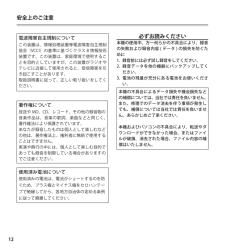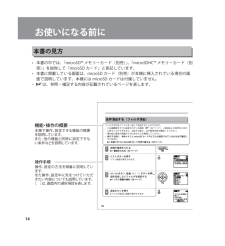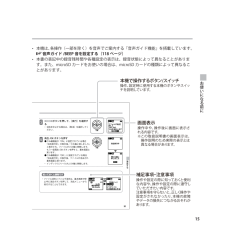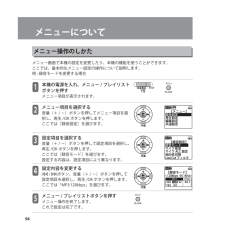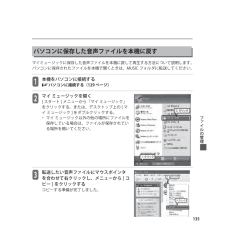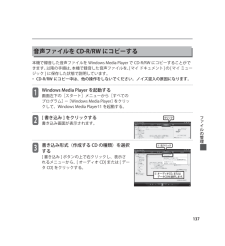Q&A
取扱説明書・マニュアル (文書検索対応分のみ)
"説明"1 件の検索結果
"説明"15 件の検索結果
全般
質問者が納得電池が必要です。バッテリーは積んでいません。エネループを使えば似た使い方ができますが、USB経由の充電は無理だと思います。
5998日前view305
IC レコーダー品番 ICR-PS501RM ICR-PS503RM保証書付取扱説明書お買い上げいただきましてありがとうございました。ご使用前に必ず取扱説明書をよくお読みいただき、後々のために大切に保管してください。●この取扱説明書は「保証書付」です。「お買い上げ日」「販売店」などの記入を必ず確かめ、販売店よりお受け取りください。取扱説明書には色記号の表示を省略しています。包装箱に表示している品番の( )内の記号が 色記号です。本機のご使用または故障により生じた損害、逸失した利益、ご使用に要した費用または第三者からのいかなる請求についても、当社は一切の責任を負いません。PS503本冊.indb 1 2009/01/20 16:47:48
12電波障害自主規制についてこの装置は、情報処理装置等電波障害自主規制協会(VCCI)の基準に基づくクラス B 情報技術装置です。この装置は、家庭環境で使用することを目的としていますが、この装置がラジオやテレビに近接して使用されると、受信障害を引き起こすことがあります。取扱説明書に従って、正しい取り扱いをしてください。著作権について放送や MD、CD、レコード、その他の録音物の音楽作品は、音楽の歌詞、楽曲などと同じく、著作権法により保護されています。あなたが録音したものは個人として楽しむなどの他は、著作権法上、権利者に無断で使用することはできません。実演や興行の中には、個人として楽しむ目的であっても録音を制限している場合がありますのでご注意ください。必ずお読みください本機の使用中、万一何らかの不具合により、録音の失敗および録音内容 ( データ ) の損失を防ぐために1. 録音前には必ず試し録音をしてください。2. 録音データを他の機器にバックアップしてください。3. 電池の残量が充分にある電池をお使いください。本機の不具合によるデータ損失や機会損失などの補償については、当社では責任を負いません。また、修...
1お使いになる前に本書の見方•本書の中では、「microSD™ メモリーカード(別売)」、「microSDHC™ メモリーカード(別売)」を総称して「microSD カード」と表記しています。•本書に掲載している画面は、microSDカード(別売)が本機に挿入されている場合の画面で説明しています。本機には microSD カードは付属していません。・は、参照・補足する内容が記載されているページを表します。90全件消去する(フォルダ消去)フォルダ内の全ファイルを一括して消去することができます。・ ごみ箱機能がオフに設定されている場合(123 ページ)、一度消去した音声などは元に戻すことができません。消去する前に、必ず録音内容を確認してください。・ 操作前に電池の残量が十分にあることを確認してください。・ 実行する前に、本体メモリと microSD カードのどちらが選択されているかを必ず確認してください。 本体メモリと microSD カードを切り換える(30 ページ)本機の電源を入れる 電源を入れる(32 ページ)リストボタンを押すリスト画面が表示されます。/ ボタン、音量(+ / -)ボタンを押し、全件消去...
15お使いになる前に•本機は、各操作(一部を除く)を音声でご案内する「音声ガイド機能」を搭載しています。 音声ガイド /BEEP 音を設定する(11 ページ)•本書の表記中の録音残時間や各種設定の表示は、録音状態によって異なることがあります。また、microSD カードをお使いの場合は、microSD カードの種類によって異なることがあります。90全件消去する(フォルダ消去)フォルダ内の全ファイルを一括して消去することができます。・ ごみ箱機能がオフに設定されている場合(123 ページ)、一度消去した音声などは元に戻すことができません。消去する前に、必ず録音内容を確認してください。・ 操作前に電池の残量が十分にあることを確認してください。・ 実行する前に、本体メモリと microSD カードのどちらが選択されているかを必ず確認してください。 本体メモリと microSD カードを切り換える(30 ページ)本機の電源を入れる 電源を入れる(32 ページ)リストボタンを押すリスト画面が表示されます。/ ボタン、音量(+ / -)ボタンを押し、全件消去したいフォルダを選択する リスト画面の操作(28 ページ)消去...
3準備するカレンダー(日時)を設定する日付と時刻を設定しておくと、録音した日と時刻の情報がファイルごとに自動で記録されます(タイムスタンプ機能)。また、ファイル名に録音日時の情報が入りますので、正確に日時設定をしておくことをおすすめします。ここでは、カレンダーを「2009 年 3 月 20 日24H18 時30 分」に設定する手順を説明します。1 本機の電源を入れる電源を入れる(32 ページ)2 メニュー / プレイリストボタンを押す設定メニュー画面が表示されます。3 音量(+ / -)ボタンを押して、[共通設定]を選択する4 再生 /OK ボタンを押す共通設定メニュー画面が表示されます。ST【メニュー】録音設定再生設定編集設定共通設定MICSDAST【メニュー】録音設定再生設定編集設定共通設定MICSDAST【メニュー】録音設定再生設定編集設定共通設定MICSDAST【メニュー】録音設定再生設定編集設定共通設定MICSDAST【共通設定】BEEP音設定録音LEDカレンダー設定タイマー設定電池切換MICSDAST【共通設定】BEEP音設定録音LEDカレンダー設定タイマー設定電池切換MICSDAPS50...
131パソコンでお使いになる前にパソコンで見る本機のフォルダ / ファイルについて本書の中では、本機に microSD カード(本機でフォーマット済み)が入っている状態の画像を使って説明しています。この場合、画面上では、本体メモリと microSD カードはそれぞれ、「PS501_503」(本体メモリ)と「PS501_503SD」(microSD カード)と表示されます。ただし、OS が Windows2000 の場合は、本体メモリおよび microSD カードは共に「リムーバブルディスク」と表示されます。本書では、PS501RM、OS はWindowsXP で説明しています。1 本機をパソコンに接続するパソコンに接続する(12ページ)2 マイコンピュータを開く[スタート]メニューから[マイコンピュータ]をクリックする。または、デスクトップ上の[マイコンピュータ]をダブルクリックする。3 PS501_503 または PS501_503SD を開く[PS501_503]または[PS501_503SD]をダブルクリックする。PS501_503 または PS501_503SD が表示されない場合は(1ページ)①...
þÿメニュー操作のしかたメニュー画面で本機の設定を変更したり、本機の機能を使うことができます。ここでは、基本的なメニュー設定の操作について説明します。例 : 録音モードを変更する場合1 本機の電源を入れ、メニュー / プレイリストボタンを押すメニュー項目が表示されます。2 メニュー項目を選択する音量(+ / -)ボタンを押してメニュー項目を選択し、再生 /OK ボタンを押します。ここでは[録音設定]を選びます。3 設定項目を選択する音量(+ / -)ボタンを押して設定項目を選択し、再生 /OK ボタンを押します。ここでは[録音モード]を選びます。設定する内容は、設定項目により異なります。4 設定内容を変更する/ ボタン、音量(+ / -)ボタンを押して設定項目を選択し、再生 /OK ボタンを押します。ここでは「MP3:128kbps」を選びます。5 メニュー / プレイリストボタンを押すメニュー操作を終了します。これで設定は完了です。【メニュー】録音設定再生設定編集設定共通設定MICSTASD【メニュー】録音設定再生設定編集設定共通設定MICSTASD【録音設定】録音モードマイク感度マイク ALC ...
135ファイルの管理パソコンに保存した音声ファイルを本機に戻すマイミュージックに保存した音声ファイルを本機に戻して再生する方法について説明します。パソコンに保存されたファイルを本機で聞くときは、MUSIC フォルダに転送してください。1 本機をパソコンに接続するパソコンに接続する(12ページ)2 マイミュージックを開く[ スタート ] メニューから「マイミュージック」をクリックする。または、デスクトップ上の [ マイミュージック ] をダブルクリックする。・マイミュージック以外の他の場所にファイルを保存している場合は、ファイルが保存されている場所を開いてください。3 転送したい音声ファイルにマウスポインタを合わせて右クリックし、メニューから [ コピー ] をクリックするコピーする準備が完了しました。① クリック② クリック① クリック② クリック① 右クリック② クリック① 右クリック② クリックPS503本冊.indb 135 2009/01/20 16:50:08
12パソコンでお使いになる前にWindowsMediaPlayer のバージョンを確認するお使いのパソコンのメーカーや OS のバージョンにより、お客さまのパソコン表示画面と本書掲載画面とが一致しない場合があります。本書の説明で使用する画面は、WindowsXP/WindowsMediaPlayer11 となります。その他のバージョンの OS/WindowsMediaPlayerをお使いの場合は、当社サポート HP をご覧ください。http://www.sanyo-audio.com/support/icr/guide.html1 [スタート]メニューから[すべてのプログラム]-[WindowsMediaPlayer]を選択して、WindowsMediaplayer を起動する2 メニューバーが表示されている場合は、[ヘルプ]-[バージョン情報]をクリックするメニューバーが表示されていない場合は、手順1の WindowsMediaPlayer を起動した状態で、キーボードの[Ctrl]キーを押しながら[M]を押すとメニューバーが表示されます。3 [ バージョン ] の右側に表示されている数字を確認する一...
13ファイルの管理音声ファイルを CD-R/RW にコピーする本機で録音した音声ファイルを WindowsMediaPlayer で CD-R/RW にコピーすることができます。以降の手順は、本機で録音した音声ファイルを、[マイドキュメント]の[マイミュージック ] に保存した状態で説明しています。・ CD-R/RW にコピー中は、他の操作をしないでください。ノイズ混入の原因になります。1 WindowsMediaPlayer を起動する画面左下の[スタート]メニューから[すべてのプログラム]-[WindowsMediaPlayer]をクリックして、WindowsMediaPlayer11 を起動する。2 [ 書き込み ]をクリックする書き込み画面が表示されます。3 書き込み形式(作成する CD の種類)を選択する[ 書き込み ]ボタンの上で右クリックし、表示されるメニューから、[ オーディオ CD]または[ データ CD]をクリックする。クリッククリック① 右クリック② オーディオCD、または データCDを選択します。① 右クリック② オーディオCD、または データCDを選択します。PS50...
- 1
- 1
- 2